Wix Apps: שימוש באזור האישי לחברי האתר (Members Area) עם אפליקציית File Share
2 דקות
צרו קהילה סביב מערכת שיתוף הקבצים שלכם! האזור האישי לחברי האתר הוא המקום האידיאלי לחברי הקהילה שלכם להכיר אחד את השני ולראות אילו קבצים חברים אחרים העלו.
כשאתם מוסיפים את אפליקציית File Share לאתר שלכם, היא מגיעה עם האזור האישי לחברי האתר שכבר מותקן.
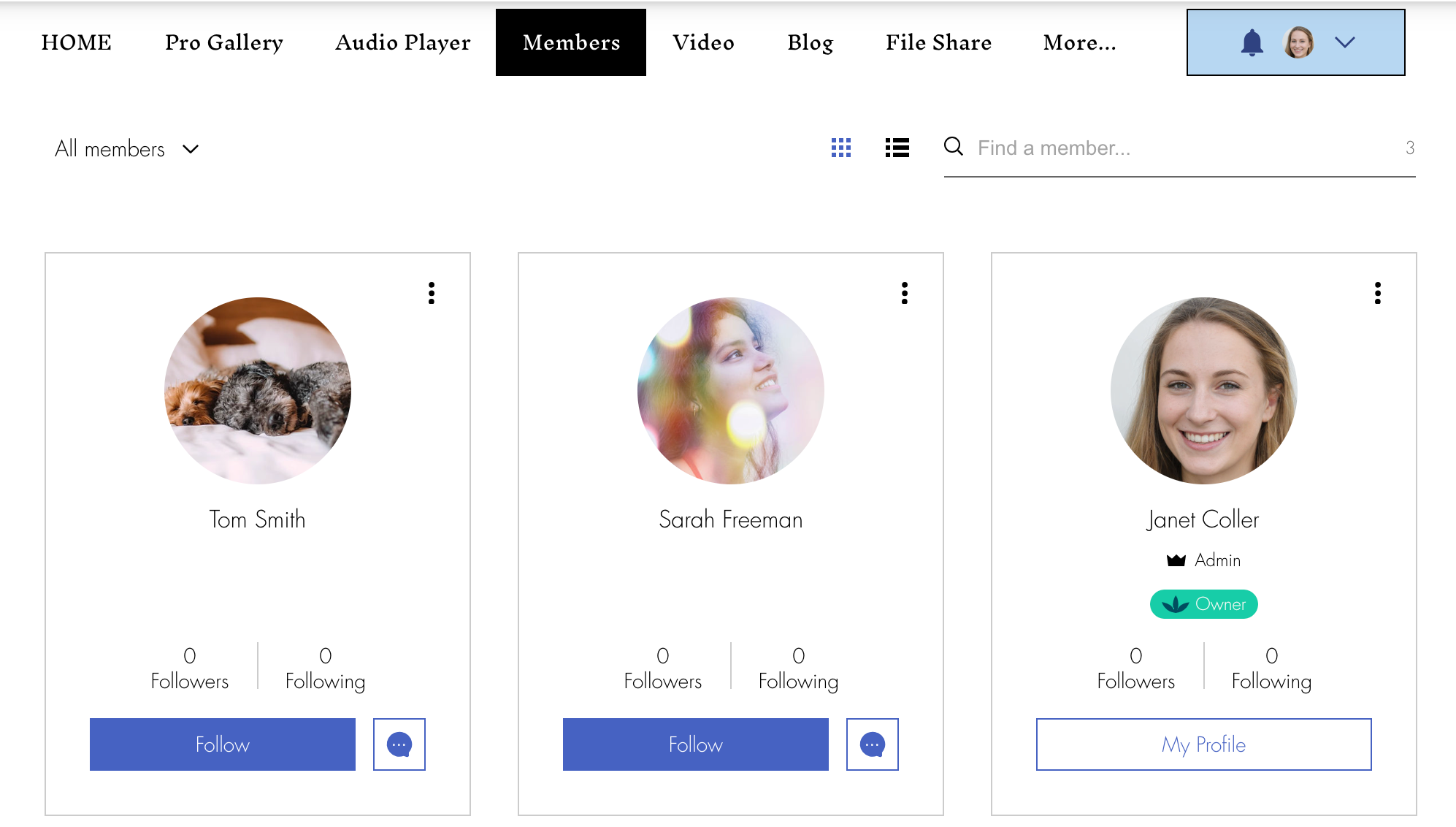
מה גולשי האתר רואים באזור האישי לחברי האתר?
עם האזור האישי לחברי האתר המותקן באתר שלכם, גולשי האתר יכולים לצפות בעמוד הפרופיל של כל חבר או להקליק על Files (קבצים) כדי לראות אילו קבצים חבר העלה.
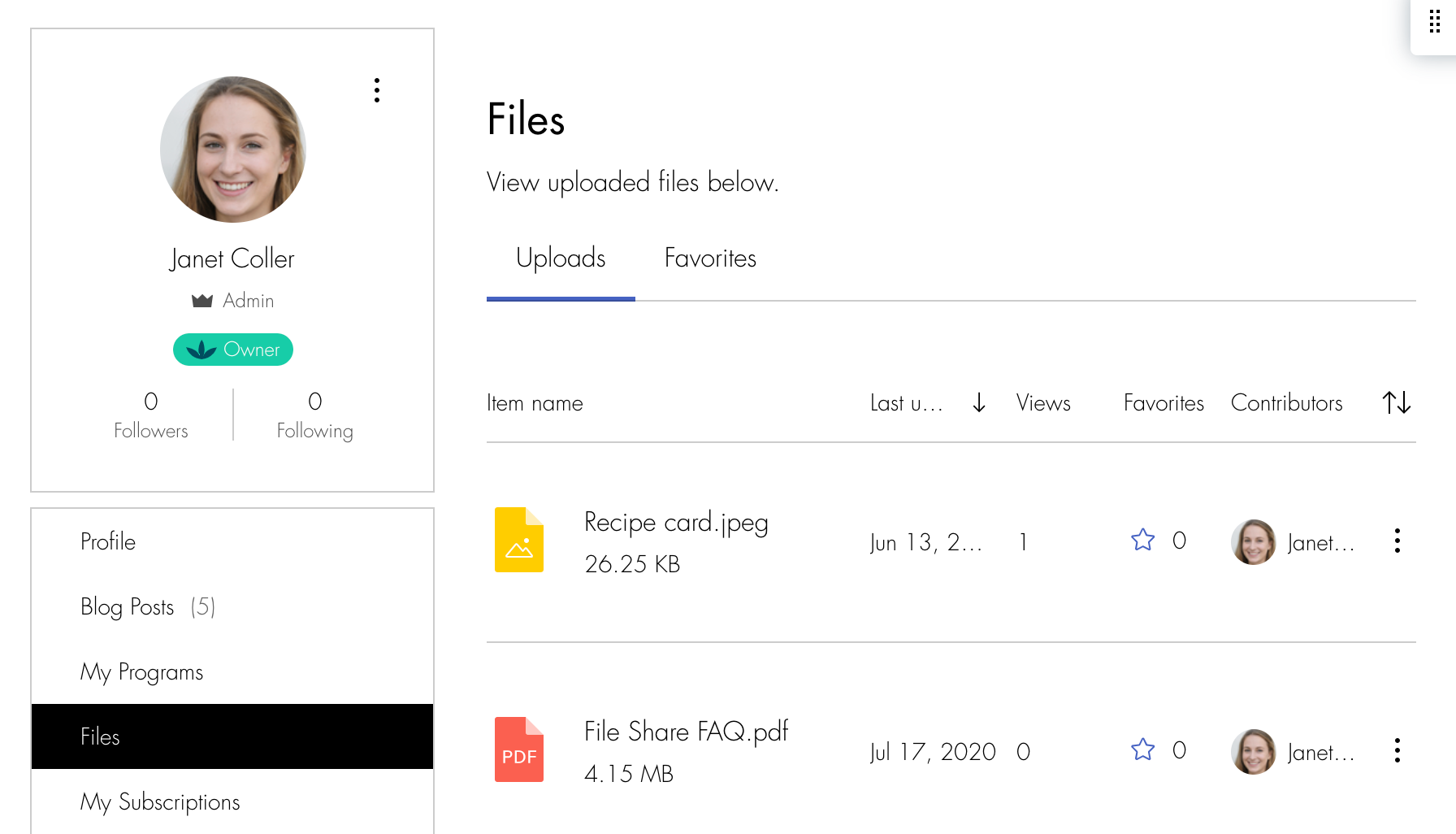
הערה:
- רק חברים שהם חלק מהקהילה יכולים לראות אילו קבצים חבר העלה.
- אם יש לכם טופס Custom Sign Up (הרשמה מותאמת אישית), עליכם להפעיל את לשונית Join the Community (הצטרפות לקהילה) ולהוסיף את Join the Community כשדה. אם יש לכם טופס Default Members Sign Up (הרשמה רגילה לחברי האתר), עליכם להגדיר אותו כחובה.
מה קורה כשחבר מסמן תיקייה או קובץ כמועדפים?
סימון קבצים ותיקיות כמועדפים הוא דרך מצוינת לחברים לעקוב אחרי קבצים חשובים. אתם יכולים לצפות במועדפים שלכם על ידי הקלקה על Files (קבצים) ומעבר ללשונית My Favorites (המועדפים שלי). המועדפים שלכם פרטיים. כל חבר יכול לצפות רק בתיקיות ובקבצים המועדפים שלו.
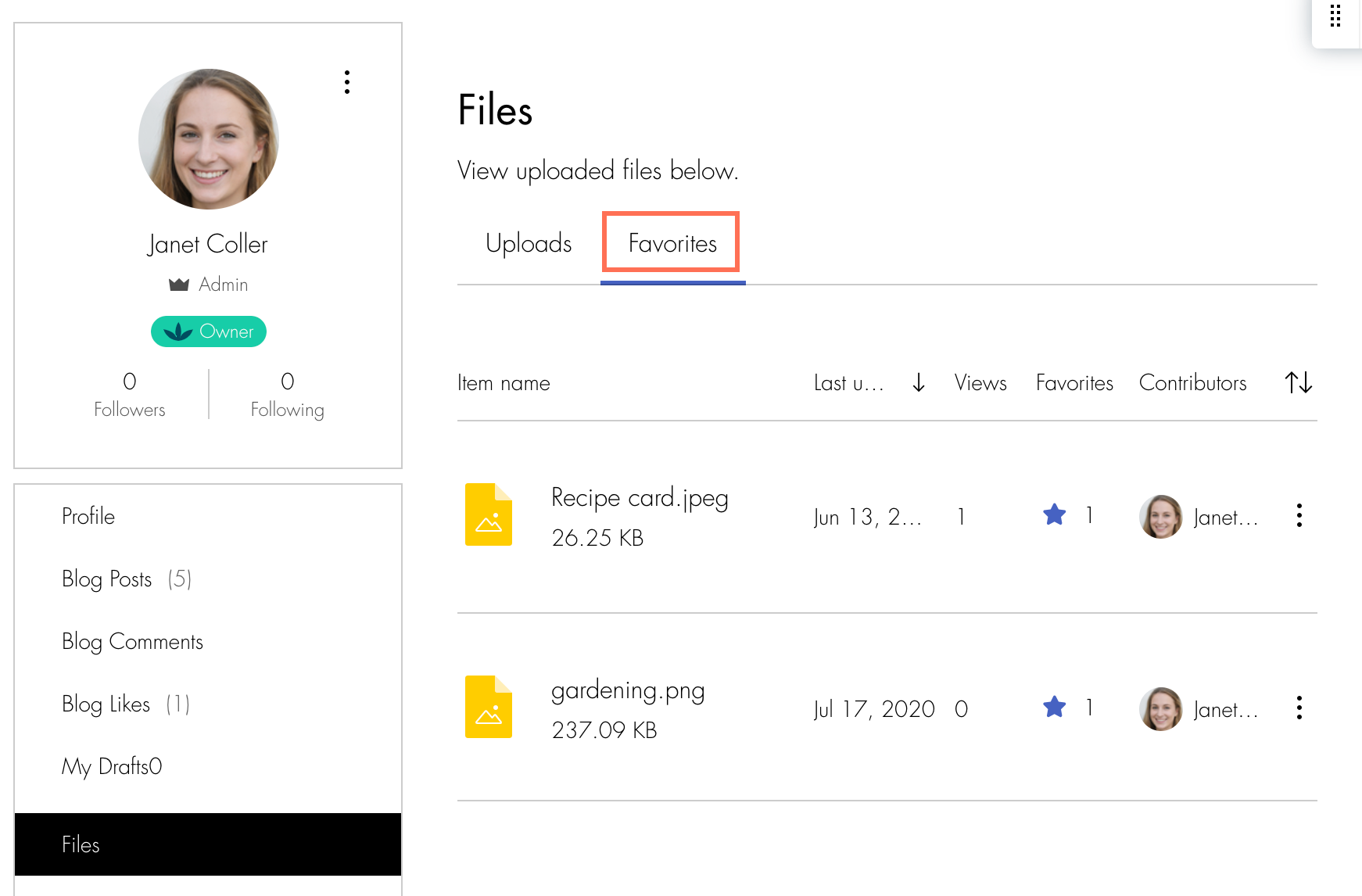
איך הוספת אזור חברים משפיעה על חלקים אחרים באתר שלי?
כשגולש באתר מתחבר, הוא מחובר לכל חלקי האתר שלכם. לחלקים מסוימים באתר שלכם יש אזורי חברים מיוחדים משלהם. לדוגמה, אם יש לכם Wix Stores באתר, לקוחות יכולים להתחבר ולגשת לעמוד "ההזמנות שלי" (My Orders), שבו הם יכולים לצפות בהזמנות מהחנות. כדי לקרוא פרטים נוספים על אזור החברים של Wix ואיך הוא משתלב עם חלקים שונים באתר שלכם, הקליקו כאן.

